
विषय
अन्य खंडजब आप कंप्यूटर खींचने की कोशिश कर रहे हैं, तो यह जानना मुश्किल है कि कहां से शुरू करें। सौभाग्य से, एक समय में एक हिस्से पर ध्यान केंद्रित करके, कंप्यूटर को चित्रित करना आसान है! सबसे पहले, मॉनिटर को ड्रा करें। फिर, कंप्यूटर के लिए कीबोर्ड स्केच करें। कंप्यूटर टॉवर को जोड़कर अपनी ड्राइंग समाप्त करें। आप आसानी से लैपटॉप कंप्यूटर भी बना सकते हैं।
कदम
4 की विधि 1: लैपटॉप को स्केच करना
गोल कोनों के साथ एक आयत खींचकर शुरू करें। यह लैपटॉप की स्क्रीन का बाहरी फ्रेम होगा। शीर्ष की लंबाई के बारे में 2 / 3rds आयत के किनारे बनाएं। इस आयत को अपने पृष्ठ के ऊपरी आधे हिस्से पर ड्रा करें क्योंकि जिस कीबोर्ड पर आप बाद में ड्राइंग करेंगे, वह निचले आधे हिस्से में जाएगा।
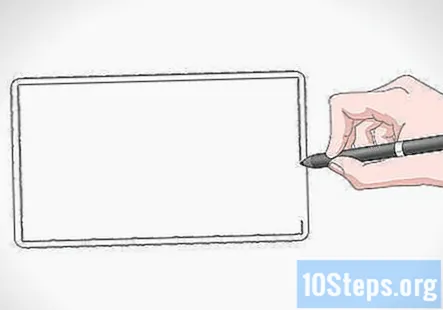
उस एक के अंदर एक छोटी आयत बनाएँ। यह लैपटॉप पर स्क्रीन होगा। पहले आयत के समान अनुपात का उपयोग करके इसे ड्रा करें। दो आयतों के बीच एक पतली खाई छोड़ें ताकि स्क्रीन के चारों ओर एक फ्रेम हो।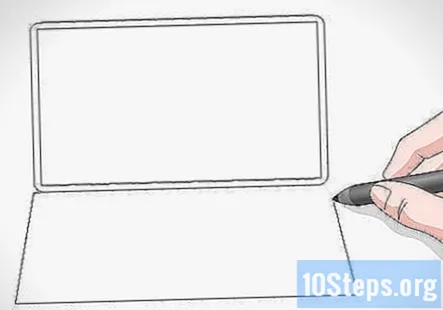
स्क्रीन के नीचे एक ट्रेपेज़ॉइड स्केच करें। समलम्बाकार एक 4-पक्षीय आकार है जिसमें केवल एक जोड़ी समानांतर रेखाएं हैं। ट्रैपेज़ॉइड का शीर्ष वास्तव में आपके द्वारा खींची गई पहली आयत के नीचे होगा, इसलिए आपको उस रेखा को खींचने की आवश्यकता नहीं है। उस रेखा के बाएं छोर पर, एक कोण पर बाईं ओर एक सीधी रेखा खींचें। शीर्ष पंक्ति के दाईं ओर समान कार्य करें, लेकिन क्या वह रेखा दाईं ओर विस्तृत है। अंत में, ट्रेपेज़ॉइड को बंद करने के लिए 2 कोण वाली रेखाओं के सिरों को कनेक्ट करें।- आपके द्वारा बनाए गए पहले आयत की ऊँचाई के बारे में 2/3 फीट की दूरी बनाएं।
- यह लैपटॉप पर कीबोर्ड होगा।
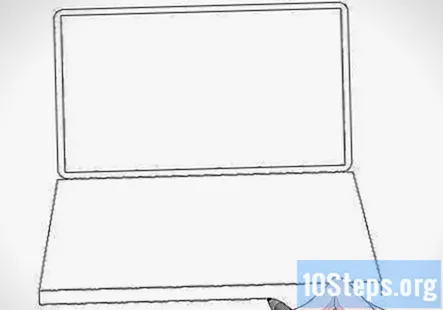
ट्रेपेज़ॉइड के नीचे एक आयत बनाएं। आयत के शीर्ष पर ट्रेपोज़ॉइड के नीचे की रेखा समान होगी, इसलिए आपको शीर्ष के लिए एक रेखा खींचने की आवश्यकता नहीं है। ट्रेपेज़ॉइड के एक छोर पर, नीचे की ओर लंबवत एक लंबवत रेखा खींचें। इसे ट्रेपेज़ॉइड की ऊंचाई के बारे में 1/8 वें स्थान पर बनाएं। फिर, ट्रेपोज़ॉइड के दाहिने छोर पर एक ही काम करें। अंत में, एक क्षैतिज रेखा के साथ दो ऊर्ध्वाधर रेखाओं के बॉटम्स को एक साथ कनेक्ट करें।- यह आयत कीबोर्ड को 3-आयामी दिखाएगा।
पहले वाले के अंदर एक छोटा ट्रेपोजॉइड जोड़ें। इस ट्रेपेज़ॉइड को पहले वाले की ऊंचाई के बारे में 2/3 इंच करें, और इसे पहले वाले ट्रेपोज़ॉइड के शीर्ष के पास रखें ताकि कीबोर्ड के निचले भाग के पास एक बड़ा गैप हो। प्रत्येक ट्रेपेज़ॉइड के पक्षों और शीर्ष के बीच एक छोटा सा अंतर छोड़ दें। यह वह जगह है जहां लैपटॉप पर चाबियाँ चलेंगी।
छोटे ट्रेपोजॉइड के अंदर एक ग्रिड बनाएं। छोटे ट्रेपेज़ॉइड के पार लगभग 10 ऊर्ध्वाधर रेखाएं खींचकर शुरू करें, प्रत्येक रेखा ट्रैपोज़ॉइड के ऊपर से नीचे तक चलती है। ट्रेपेज़ॉइड के बाएं आधे हिस्से पर, बाईं ओर लाइनों को कोण दें। दाहिने आधे पर, दाईं ओर की पंक्तियों को कोण दें। केंद्र रेखा पूरी तरह से लंबवत होनी चाहिए। अंत में, छोटे ट्रेपेज़ॉइड के पार 4 क्षैतिज रेखाएं खींचें, प्रत्येक रेखा ट्रेपेज़ॉइड के बाईं ओर से दाईं ओर चल रही है।
- यह ग्रिड लैपटॉप की चाबी होगी।
- स्पेसबार बनाने के लिए, 4 वर्गों में 3 ऊर्ध्वाधर रेखाओं को मिटा दें जो नीचे की पंक्ति में केंद्रित हैं इसलिए एक लंबी कुंजी है।
छोटे ट्रेपोजॉइड के नीचे एक आयत को स्केच करें। यह लैपटॉप पर कीपैड होगा। छोटे ट्रेपोज़ॉइड के तहत आयत को केंद्र में रखें, और इसे लगभग 1 / 4th लंबाई बनाएं। आयत के शीर्ष और कुंजियों के तल के बीच एक पतली खाई को छोड़ दें, साथ ही आयत के नीचे और बड़े ट्रेपोज़ॉइड के नीचे के बीच।
ख़त्म होना।
4 की विधि 2: मॉनिटर आरेखित करें
गोल कोनों के साथ एक आयत बनाएं। यह फ्रेम का बाहरी किनारा होगा जो मॉनिटर पर स्क्रीन के चारों ओर जाता है। कंप्यूटर टॉवर और कीबोर्ड खींचने के लिए अपने पेपर पर पर्याप्त जगह छोड़ दें।
- यदि आप चाहते हैं कि आपकी आयत पर रेखाएँ यथासंभव सीधी हों, तो उन्हें एक शासक का उपयोग करके खींचें!
पहले वाले एक छोटे आयत को स्केच करें। यह आयत स्क्रीन होगी। ऐसा न करें कि आप पहले वाले से बहुत छोटे हैं। बस दोनों के बीच एक संकीर्ण अंतर होना चाहिए। संकीर्ण अंतर स्क्रीन के चारों ओर फ्रेम है।
- दूसरी आयत पर भी कोनों को गोल करना याद रखें।
मॉनिटर के नीचे स्थित स्टैंड को ड्रा करें। सबसे पहले, मॉनिटर के निचले किनारे का केंद्र ढूंढें। फिर, उस किनारे से नीचे आने वाली एक संकीर्ण, ऊर्ध्वाधर आयत बनाएं। इसे मॉनिटर के चारों ओर 1 / 4th ऊंचाई और 1/10 वीं चौड़ाई बनाएं।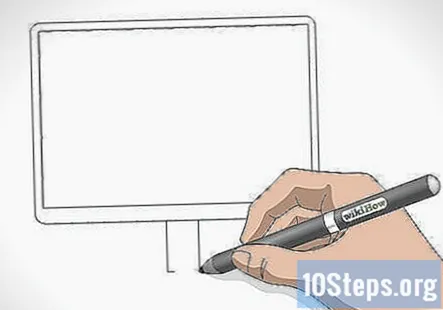
कंप्यूटर स्टैंड के आधार को स्केच करें। स्टैंड का आधार बनाने के लिए, एक क्षैतिज अंडाकार खींचें जो स्टैंड के नीचे तीसरे के साथ ओवरलैप हो। मॉनिटर की चौड़ाई के बारे में 1/5 वें अंडाकार बनाएं।
रूपांतर: यदि आप चाहें तो एक अंडाकार के बजाय एक आयताकार आधार बना सकते हैं। बस एक क्षैतिज आयत बनाएं जो स्टैंड के नीचे तीसरे के साथ ओवरलैप हो।
मॉनिटर के सामने बटन जोड़ें। बटन खींचने के लिए, फ्रेम के निचले बाएँ या दाएँ कोने पर छोटे वृत्त स्केच करें। फिर, उन्हें अपनी पेंसिल से भरें। लगभग 2-3 बटन ड्रा करें।
- यदि आप आयत या वर्ग बटन की तरह अलग-अलग आकृतियों के साथ बटन खींचने का प्रयास करें!
विधि 3 की 4: एक कंप्यूटर कीबोर्ड स्केचिंग
मॉनिटर के नीचे एक लंबा, क्षैतिज ट्रेपेज़ॉइड बनाएं। समलम्बाकार एक 4-पक्षीय आकार है जिसमें केवल एक जोड़ी समानांतर रेखाएं हैं। समलम्बाकार रेखा के ऊपर और नीचे की रेखाएँ समानान्तर बनाएँ। फिर, 75-डिग्री के कोण पर छोरों पर छोटी रेखाएं खींचें। यह कीबोर्ड का शीर्ष होगा।
- यदि आप लाइनों को सीधा बनाने में मदद की ज़रूरत है, तो ट्रेपोज़ॉइड को खींचने के लिए एक शासक का उपयोग करें!
- ट्रेपोज़ॉइड और मॉनिटर के आधार के बीच एक अंतर छोड़ दें ताकि वे स्पर्श न करें।
पहले वाले के अंदर एक छोटा सा ट्रेपेज़ॉइड स्केच करें। यह वह जगह है जहां कीबोर्ड पर कीज़ जाएंगे। केवल यह आपके द्वारा खींचे गए पहले ट्रैपेज़ॉइड से थोड़ा छोटा है। चारों ओर दो आकृतियों के बीच बस एक छोटी सी जगह होनी चाहिए।
पंक्तियों को बनाने के लिए छोटे ट्रेपोज़ॉइड में क्षैतिज रेखाएँ खींचें। आकृति के शीर्ष के पास शुरू करना, बाईं ओर से दाईं ओर एक क्षैतिज रेखा खींचना। फिर, आकृति को नीचे की तरफ एक ही तरह से करें।
- सावधान रहें कि पंक्तियों को बहुत बड़ा न करें अन्यथा आप सभी कुंजियों को फिट करने में सक्षम नहीं होंगे। उन्हें पर्याप्त संकीर्ण करें कि आप 6-7 पंक्तियों को फिट कर सकें।
चाबी बनाने के लिए प्रत्येक पंक्ति को छोटे आयतों में विभाजित करें। शीर्ष पंक्ति से शुरू करते हुए, पंक्ति के शीर्ष से पंक्ति के नीचे तक सभी तरह से ऊर्ध्वाधर रेखाएँ खींचें। फिर, दूसरी पंक्ति में नीचे जाएं और दोहराएं, लेकिन ईंट की तरह पैटर्न बनाने के लिए लाइनों को डगमगाएं। जब तक आप उन सभी को अलग-अलग कुंजियों में विभाजित नहीं करते, तब तक पंक्तियों को नीचे ले जाना जारी रखें।
- स्पेस बार के लिए नीचे की पंक्ति के केंद्र के पास एक लंबी कुंजी खींचें।
सुझाव: यदि आप चाहें, तो आप संबंधित अक्षरों, संख्याओं और प्रतीकों के साथ कुंजियों को लेबल कर सकते हैं!
कीबोर्ड के बगल में एक कंप्यूटर माउस ड्रा करें। कंप्यूटर माउस खींचने के लिए, पहले एक अंडाकार स्केच करें जो कि कीबोर्ड की समान ऊंचाई हो। केंद्र के माध्यम से एक क्षैतिज रेखा खींचें, फिर अंडाकार के ऊपर से क्षैतिज रेखा के केंद्र तक एक ऊर्ध्वाधर रेखा खींचें। अंडाकार के ऊपर से कीबोर्ड तक एक स्क्विगली रेखा खींचकर माउस को समाप्त करें, जो कॉर्ड होगा।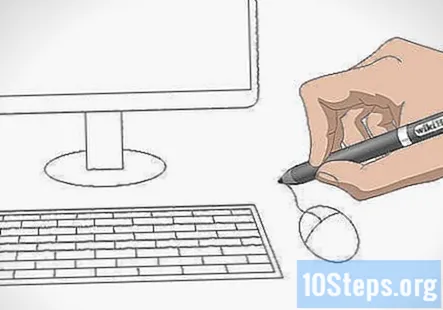
- कीबोर्ड के दाईं ओर या बाईं ओर माउस रखें - यह किस तरफ नहीं है!
4 की विधि 4: कंप्यूटर टॉवर खींचना
एक लंबा, ऊर्ध्वाधर आयत बनाएं। यह कंप्यूटर टॉवर के सामने होगा। इसे मॉनिटर के बाईं या दाईं ओर ड्रा करें, और मॉनिटर की तुलना में इसे थोड़ा लंबा करें।
आयत की तरफ एक ट्रेपेज़ॉइड स्केच करें। ट्रेपोज़ॉइड बनाने के लिए, आयत के किनारे पर एक ऊर्ध्वाधर रेखा खींचकर शुरू करें जो कि किनारे से थोड़ी छोटी है। फिर, ऊर्ध्वाधर रेखा के शीर्ष सिरों और एक सीधी रेखा के साथ पक्ष को कनेक्ट करें। नीचे के छोर के लिए एक ही काम करें। जब आप समाप्त कर लेंगे, तो कंप्यूटर टॉवर की रूपरेखा तीन आयामी दिखेगी।
- यदि आप मॉनिटर के दाईं ओर कंप्यूटर टॉवर खींच रहे हैं, तो टॉवर के बाईं ओर ट्रेपेज़ॉइड को खींचें। यदि यह मॉनिटर के बाईं ओर है, तो टॉवर के दाईं ओर ट्रेपेज़ॉइड को खींचें।
ऊर्ध्वाधर आयत के अंदर 2 क्षैतिज आयतें बनाएं। यह वह जगह होगी जहां कंप्यूटर टॉवर के बटन चलते हैं। एक को टावर के ऊपर और एक को बीच के पास रखें। प्रत्येक आयत का आकार सटीक होने की आवश्यकता नहीं है, लेकिन प्रत्येक को टॉवर की ऊंचाई के 1/10 वें हिस्से के बारे में बताएं।
टॉवर के सामने बटन जोड़ें। बटन को खींचने के लिए, प्रत्येक ऊर्ध्वाधर आयत की लंबाई के नीचे समान रूप से गोलाकार स्केच बनाएं। आयताकार प्रति 1-3 सर्कल जोड़ें। आप टॉवर के सामने एक पावर बटन भी खींच सकते हैं। बस टॉवर के निचले आधे हिस्से पर एक छोटा सा सर्कल बनाएं, फिर उसके चारों ओर एक और सर्कल बनाएं।
सुझाव: यदि आप चाहें तो अपने ड्राइंग में विभिन्न बटन जोड़ने का प्रयोग करें। आप वर्ग-, आयत-, या यहां तक कि त्रिकोण-आकार के बटन जोड़ सकते हैं!
ख़त्म होना।
सामुदायिक प्रश्न और उत्तर
मैं पेंसिल में कीबोर्ड कैसे खींच सकता हूं?
रूपरेखा और कुंजियों को पूरी तरह से सीधा बनाने के लिए अपने शासक या किसी भी सीधे किनारे का उपयोग करें। पहले हल्के से ड्रा करें, और जब आपके पास यह सही हो, तो लाइनों को काला करने के लिए थोड़ा मुश्किल दबाएं। कुंजियों और किनारों को मिलाते हुए समाप्त करें।
पूरे ड्राइंग के माप क्या हैं?
यह आपके द्वारा तैयार किए गए आकार पर निर्भर करता है। यह लगभग 3.5 इंच था, लेकिन आप इसे जिस भी आकार में चाहे पसंद कर सकते हैं। यह तुम्हारा निर्णय है।
क्या नीचे एक तालिका जोड़ना अच्छा है?
यकीन है, यदि आप एक यथार्थवादी दृश्य बनाना चाहते हैं। लेकिन यह आप पर निर्भर है। यदि आप बस कंप्यूटर खींचना चाहते हैं, तो यह ठीक है।
क्या प्रिंटर को खींचना अनिवार्य है?
नहीं, कुछ कंप्यूटर प्रिंटर से नहीं जुड़े हैं।
क्या सभी प्रिंटर कंप्यूटर से जुड़े हैं?
नहीं, कुछ वायरलेस हैं जबकि कुछ पुराने संस्करण एक तार से जुड़े हैं।
मैं कंप्यूटर के लिए पृष्ठभूमि कैसे बनाऊं?
इसके नीचे की सभी चीज़ों पर एक रेखा खींचें, और यह एक मेज पर ऐसा दिखाई देगा।
कंप्यूटर के विभिन्न भाग क्या हैं?
कंप्यूटर के मूल घटक मॉनिटर, सीपीयू (टॉवर), माउस, कीबोर्ड, स्पीकर (वैकल्पिक), और प्रिंटर (वैकल्पिक) हैं।
क्या मुझे वक्ताओं और प्रिंटर को आकर्षित करना है?
यह पूरी तरह से आपके ऊपर है। यह आपकी ड्राइंग है, इसलिए आप यह तय कर सकते हैं कि आप किन विवरणों को शामिल करना चाहते हैं।
क्या मैं चार्ट पेपर पर कंप्यूटर आकर्षित कर सकता हूं?
ज़रूर। आप इसे कहीं भी आकर्षित कर सकते हैं जैसा आप चाहते हैं जैसा कि यह आपका निर्णय है। लेकिन, मुझे लगता है कि कागज के एक खाली टुकड़े पर इसे खींचना आसान होगा क्योंकि आपको अपनी इच्छा के अनुसार आकर्षित करने की स्वतंत्रता है और साथ ही आप सीधी रेखाओं और वर्गों तक सीमित नहीं हैं।
क्या मैं इसे अपना मनचाहा रंग दे सकता हूं?
निःसंदेह तुमसे हो सकता है। Macintosh सभी प्रकार के अलग-अलग रंगों में कंप्यूटर बनाते थे। इसके अलावा, यह आपकी ड्राइंग है, आपको जो भी चाहिए वह करना चाहिए।


